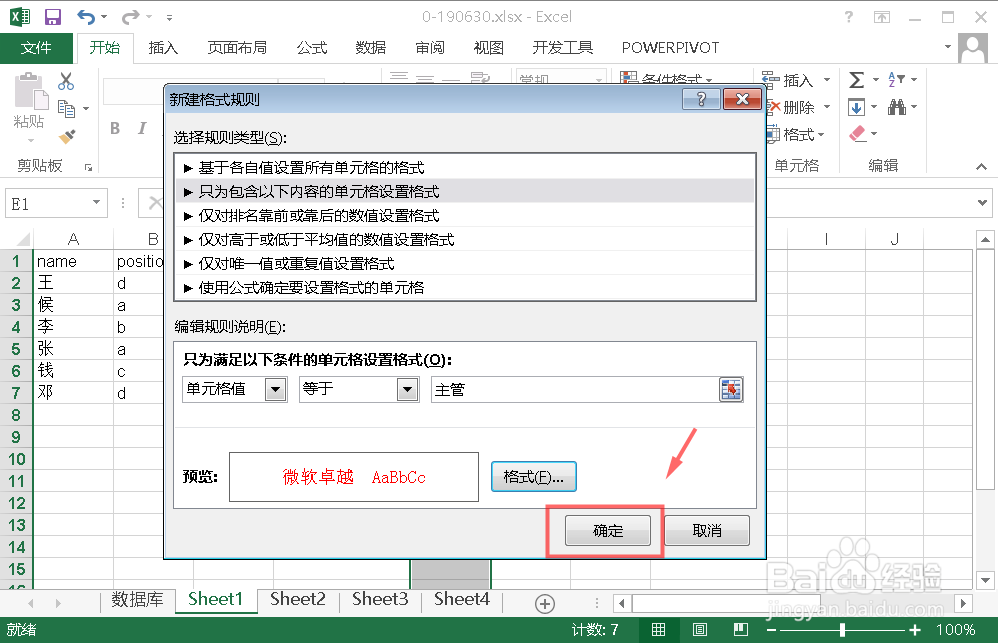1、选定需要设置的单元格。
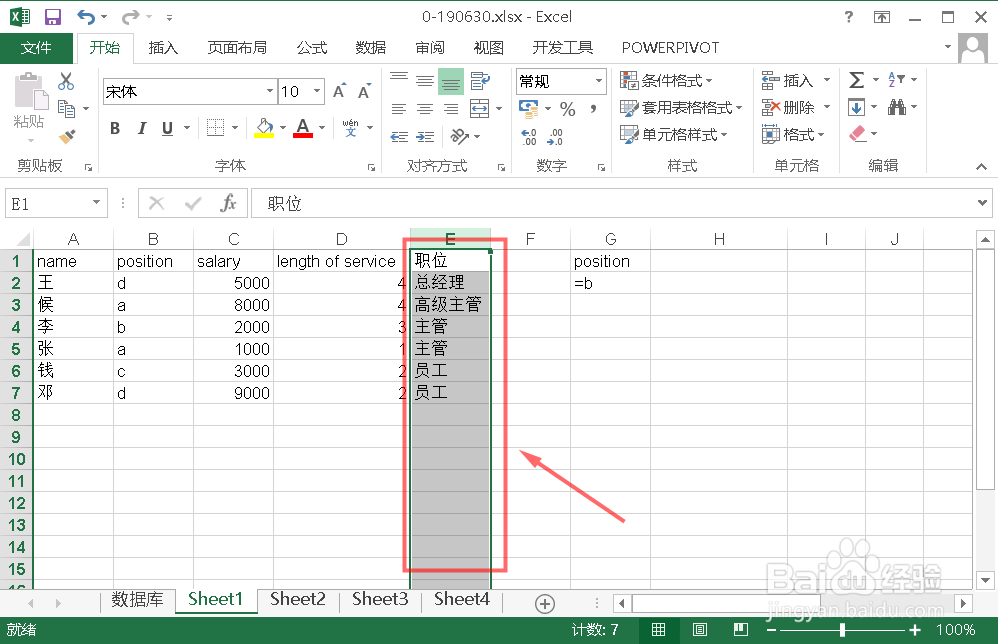
2、点击开始选项卡下的条件格式。
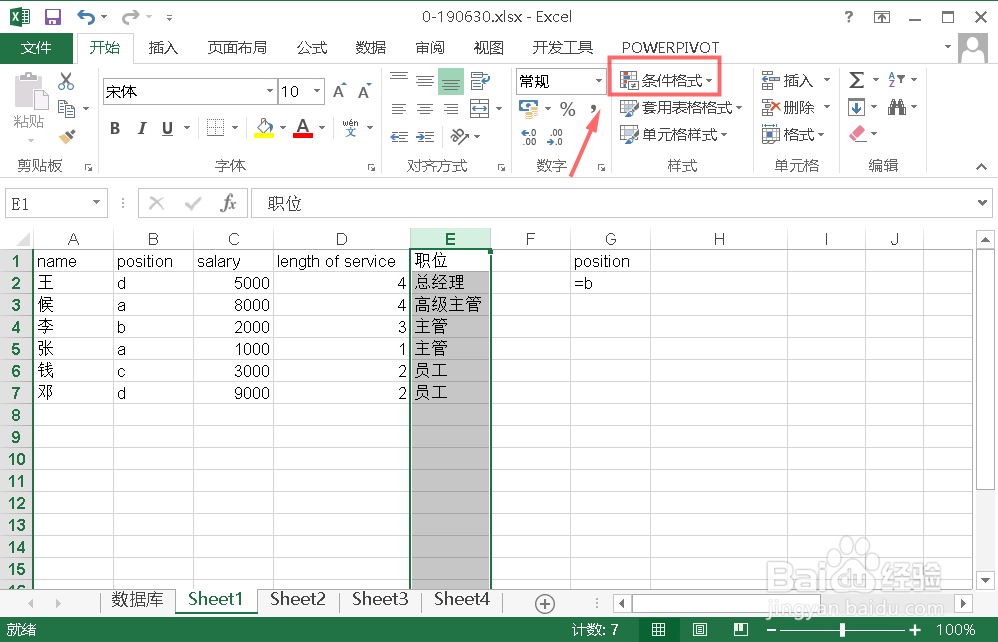
3、点击管理规则。
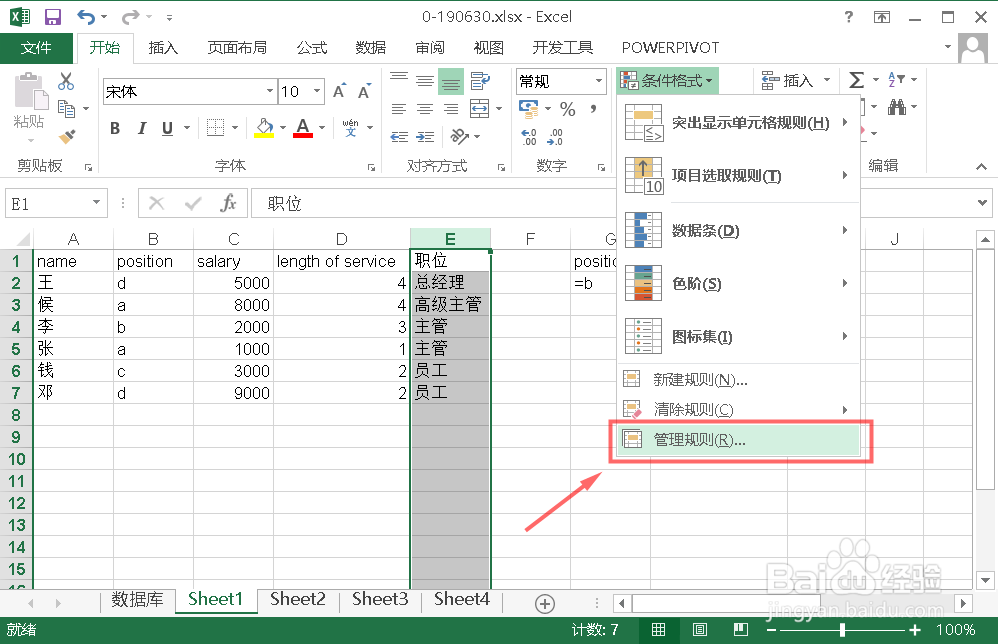
4、点击新建规则。
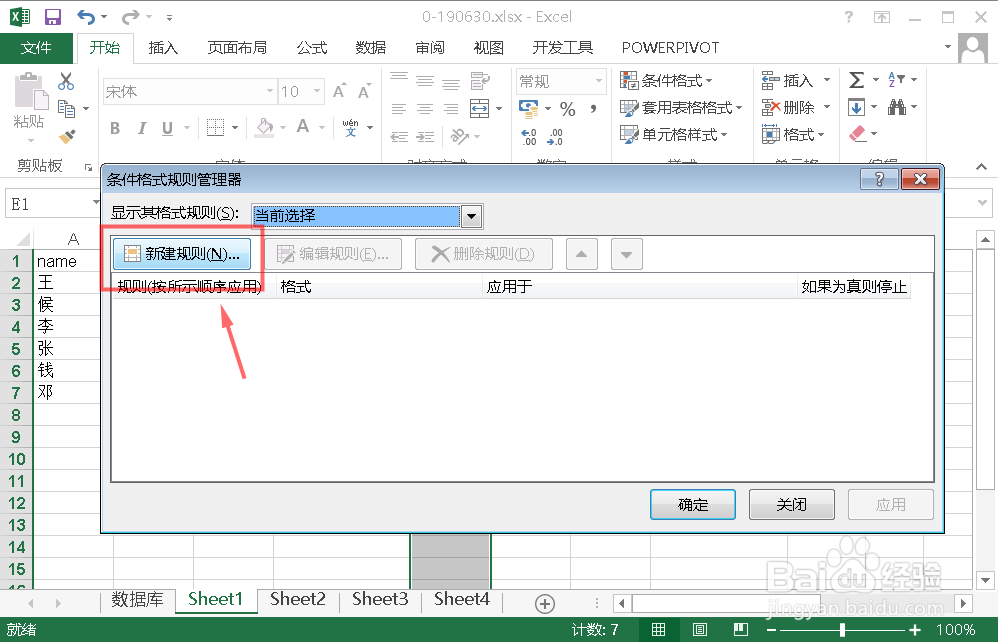
5、选择只为包含以下内容的单元格设置格式。

6、将单元格条件以此设置为:特定文本;包含;空白框中输入关键字。
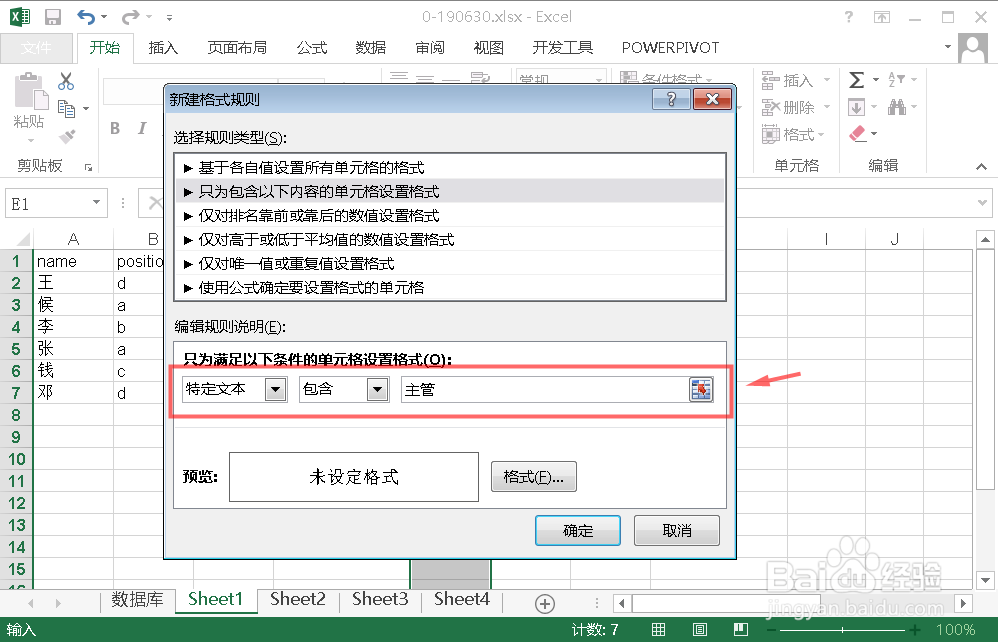
7、点击下方的格式。
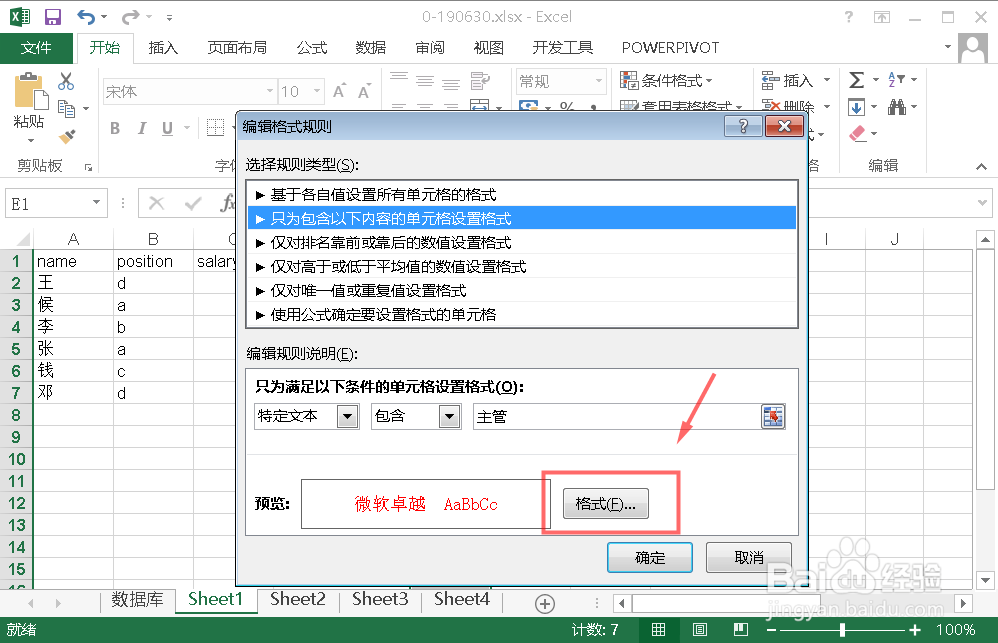
8、将字体选项卡下的颜色设置为你需要的颜色。
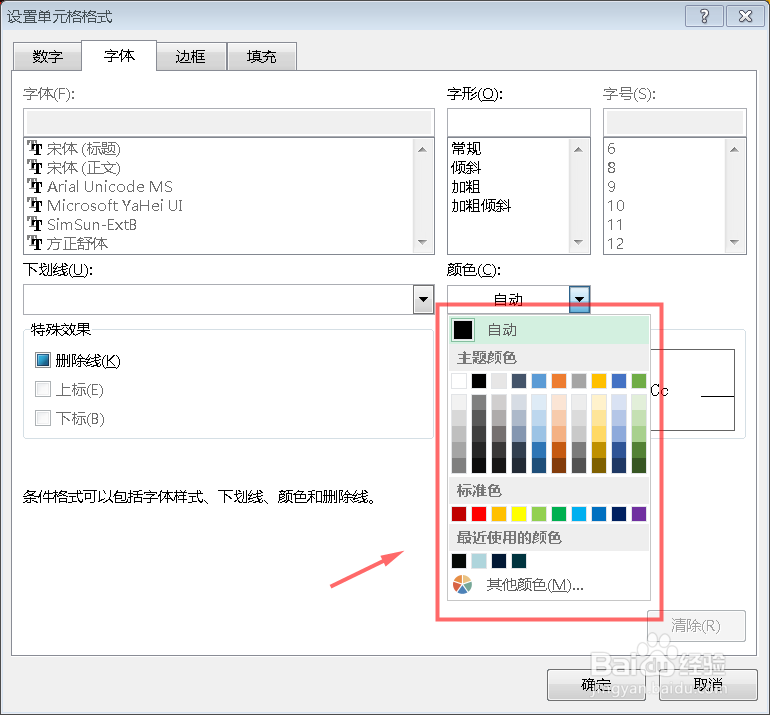
9、依次点击确认即可。
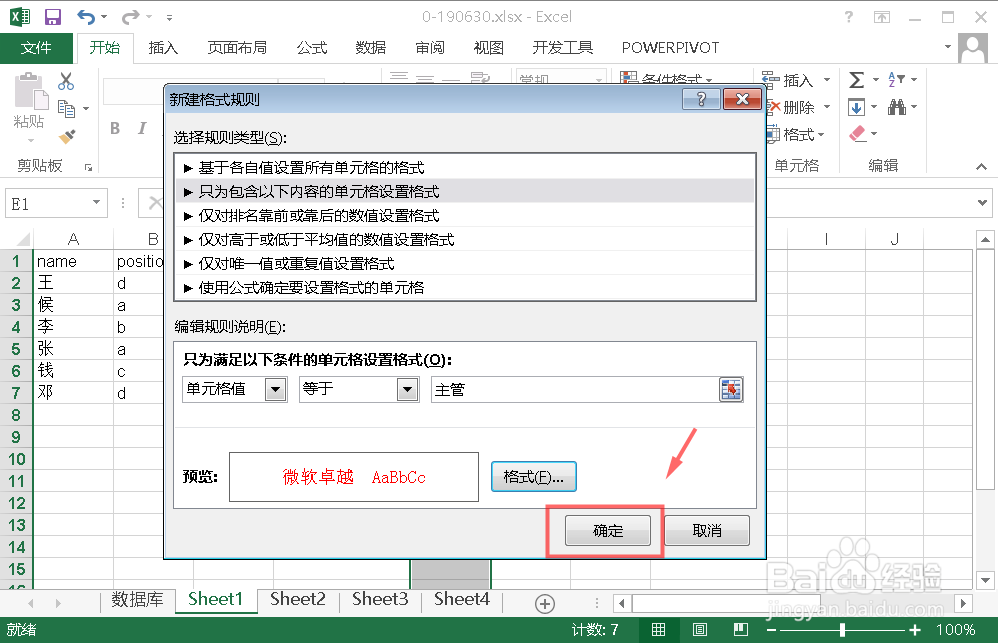
时间:2024-10-13 11:20:49
1、选定需要设置的单元格。
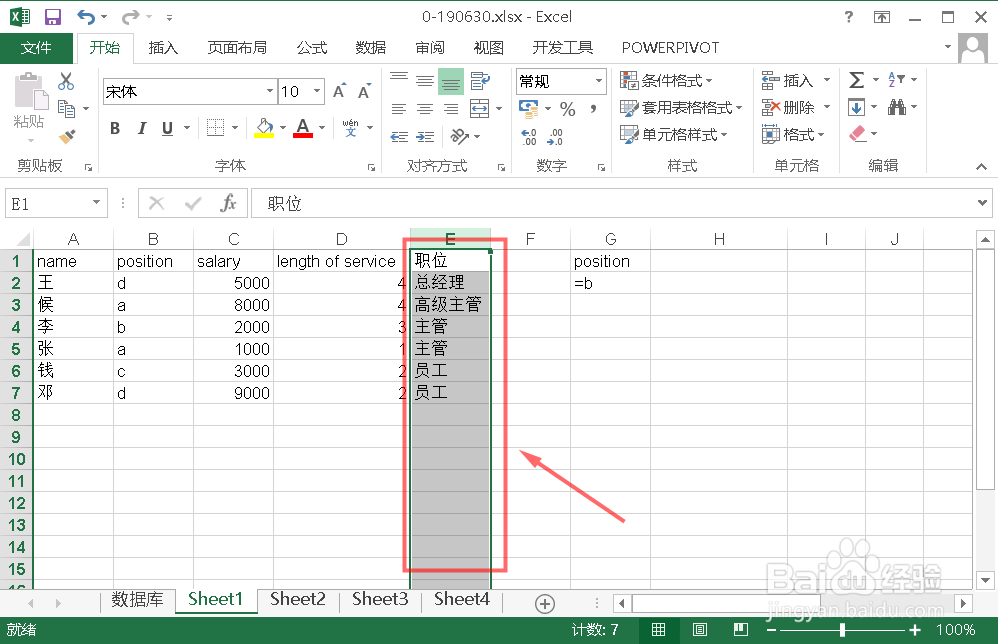
2、点击开始选项卡下的条件格式。
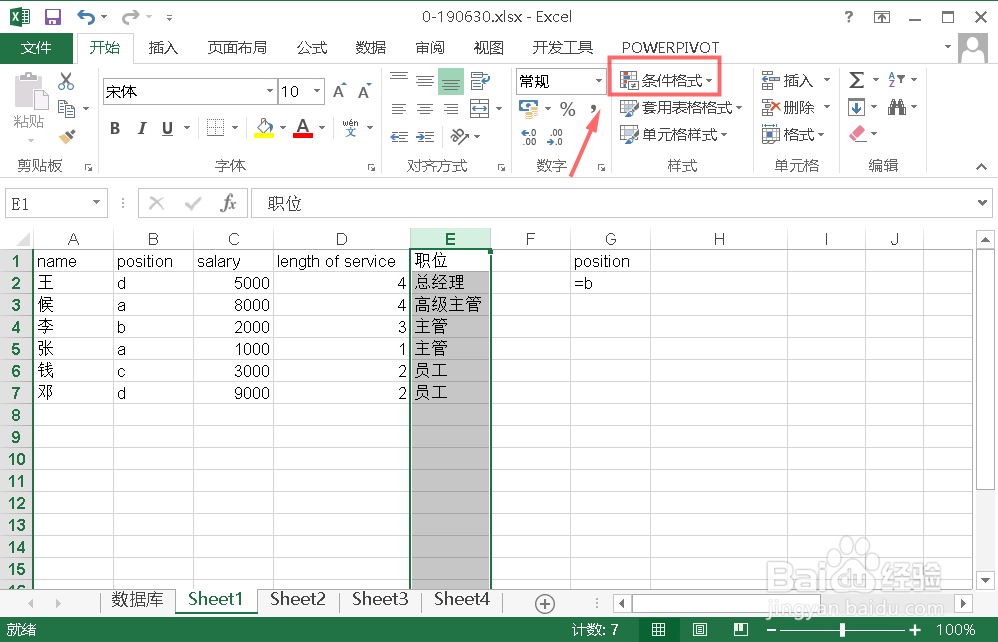
3、点击管理规则。
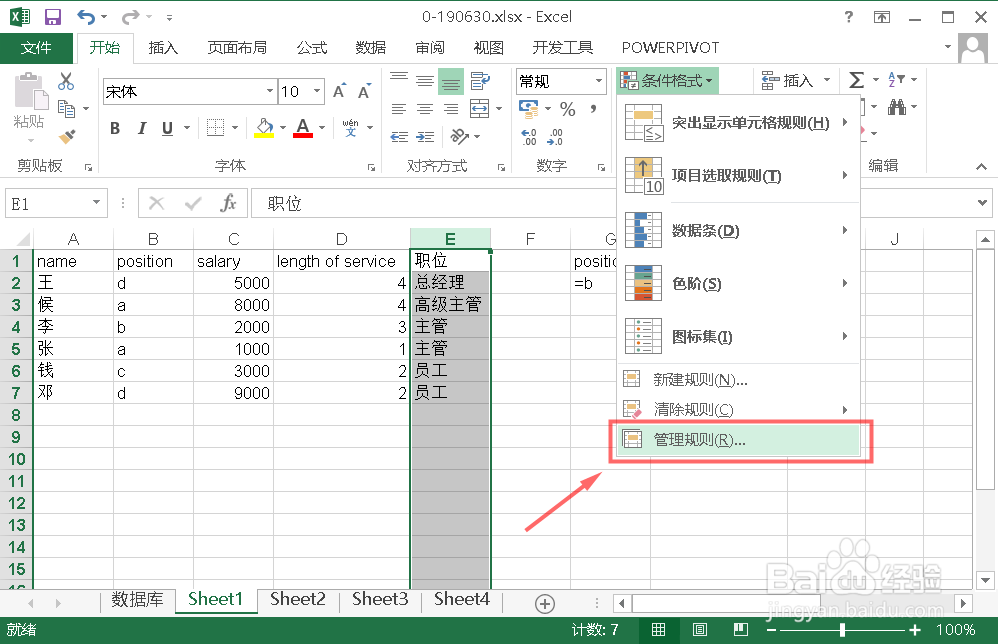
4、点击新建规则。
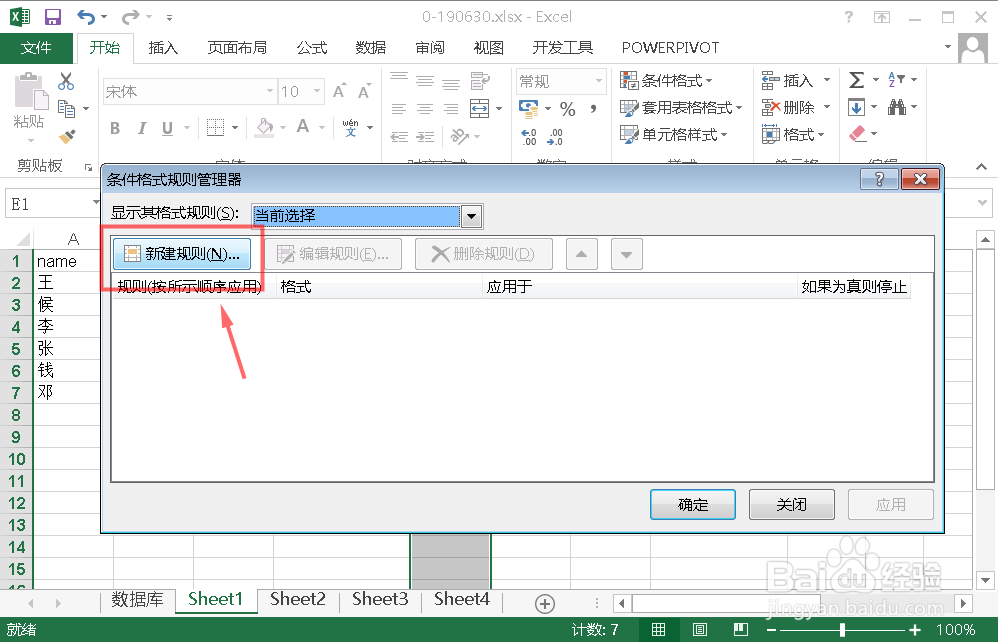
5、选择只为包含以下内容的单元格设置格式。

6、将单元格条件以此设置为:特定文本;包含;空白框中输入关键字。
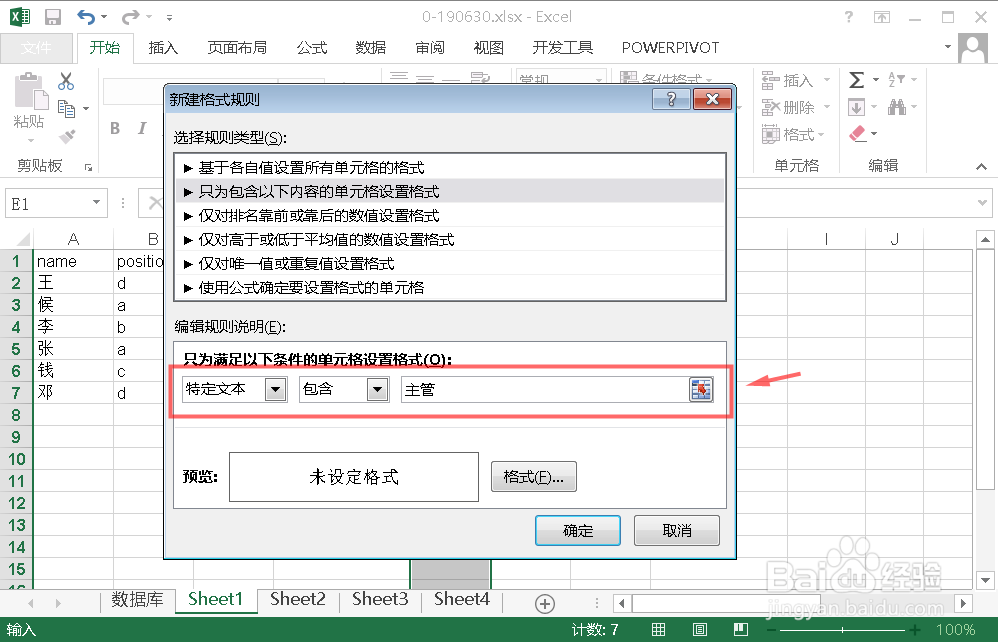
7、点击下方的格式。
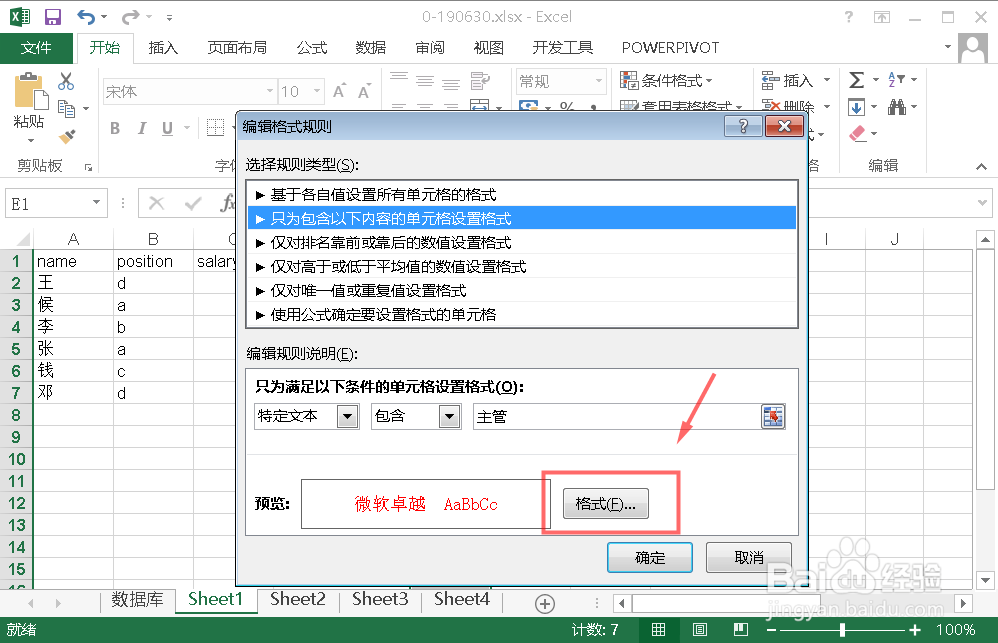
8、将字体选项卡下的颜色设置为你需要的颜色。
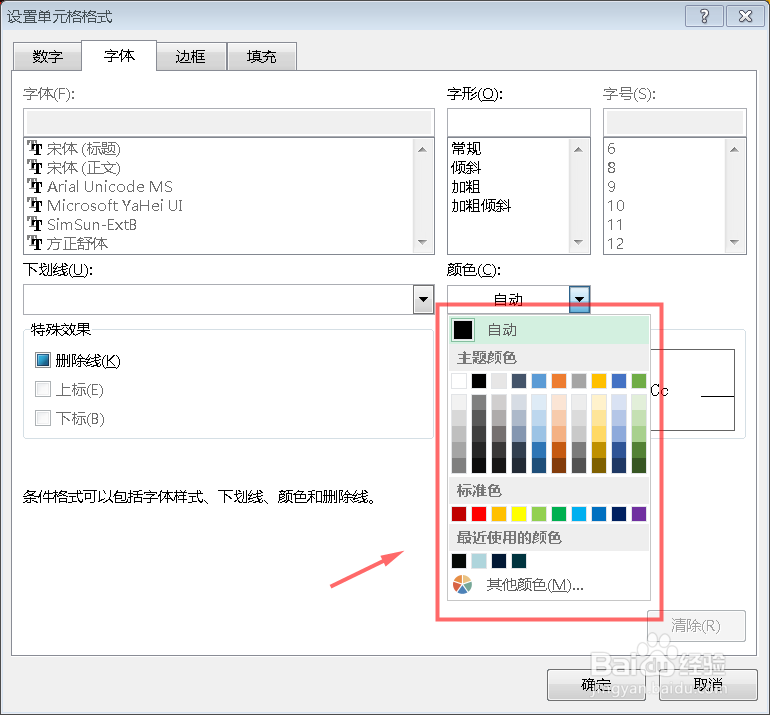
9、依次点击确认即可。